5 τρόποι επίλυσης σφάλματος σύνδεσης λογαριασμού Microsoft 0x800706d9 στα Windows 10 (09.15.25)
Οι ενημερώσεις των Windows έχουν σχεδιαστεί για να διορθώνουν σφάλματα στο λειτουργικό σύστημα, να εισάγουν νέες δυνατότητες και να βελτιώνουν την καθημερινή απόδοση του υπολογιστή σας. Μπορείτε να διαμορφώσετε τις ενημερώσεις σας για λήψη στο παρασκήνιο κατά τη διάρκεια ενός συγκεκριμένου προγράμματος ή μπορείτε να τις κατεβάσετε χειροκίνητα μία προς μία στον υπολογιστή σας.
Αλλά μερικές φορές η διαδικασία ενημέρωσης διακόπτεται από διάφορα σφάλματα, συμπεριλαμβανομένου του κώδικα 0x800706d9 στα Windows 10. Επομένως, εάν ψάχνετε τον καλύτερο τρόπο για να διορθώσετε το σφάλμα σύνδεσης Λογαριασμού Microsoft 0x800706d9 στα Windows 10, τότε έχετε έρθει στο σωστό μέρος.
Τι είναι το σφάλμα εισόδου 0x800706d9 Windows 10?Το σφάλμα σύνδεσης 0x800706d9 δεν εμφανίζεται στην πραγματικότητα μόνο κατά την εγκατάσταση ενημερώσεων. Αυτό το ζήτημα μπορεί να εμφανιστεί όποτε η διαδικασία που κάνετε απαιτεί πρόσβαση στις πληροφορίες του λογαριασμού Microsoft, όπως εγκατάσταση εφαρμογών από το Microsoft Store, αποθήκευση αρχείων στο OneDrive σας ή όπως το παραπάνω παράδειγμα, εγκατάσταση ενημερώσεων συστήματος στον υπολογιστή σας Windows.
Ακολουθούν ορισμένα από τα μηνύματα σφάλματος που ενδέχεται να αντιμετωπίσετε:
Επαγγελματική συμβουλή: Σάρωση του υπολογιστή σας για ζητήματα απόδοσης, ανεπιθύμητα αρχεία, επιβλαβείς εφαρμογές και απειλές ασφαλείας
που μπορεί να προκαλέσουν προβλήματα συστήματος ή αργή απόδοση.
Ειδική προσφορά. Σχετικά με το Outbyte, οδηγίες απεγκατάστασης, EULA, Πολιτική απορρήτου.
- Κάτι πήγε στραβά
Δοκιμάστε ξανά αργότερα.
0x800706d9
Δεν υπάρχουν πλέον διαθέσιμα τελικά σημεία από το endpoint mapper. - Αθροιστική ενημέρωση για Windows 10 Έκδοση 1511 για (32 ή 64 bit) - Συστήματα - Σφάλμα 0x800706d9
- Παρουσιάστηκαν ορισμένα προβλήματα κατά την εγκατάσταση ενημερώσεων, αλλά θα προσπαθήσουμε ξανά αργότερα. Εάν εξακολουθείτε να το βλέπετε και θέλετε να αναζητήσετε πληροφορίες στον ιστό ή να επικοινωνήσετε με την υποστήριξη, αυτό μπορεί να σας βοηθήσει: 0x800706d9
- Η εκκίνηση του Windows Sandbox απέτυχε.
Σφάλμα 0x800706d9. Δεν υπάρχουν πλέον διαθέσιμα τελικά σημεία από τον χαρτογράφο τελικού σημείου.
Θέλετε να υποβάλετε σχόλια σχετικά με αυτό το ζήτημα;
Τι προκαλεί το σφάλμα εισόδου των Windows 10 0x800706d9;
Υπάρχουν διαφορετικοί λόγοι που μπορούν να προκαλέσουν αυτό το μήνυμα σφάλματος, όπως :
- Ένα υπερπροστατευτικό λογισμικό ασφαλείας τρίτων που εμποδίζει την εγκατάσταση της ενημέρωσης από τα Windows. Τα περισσότερα προγράμματα προστασίας από ιούς τρίτων είναι τόσο αυστηρά όταν πρόκειται για την εγκατάσταση νέου λογισμικού στον υπολογιστή σας, διακόπτοντας τη λήψη των αρχείων εγκατάστασης ή εμποδίζοντας τη διαδικασία εγκατάστασης.
- Ένα απενεργοποιημένο τείχος προστασίας των Windows. Εάν απενεργοποιήσατε κατά λάθος ή σκόπιμα το Τείχος προστασίας των Windows για κάποιο λόγο, δεν θα μπορείτε να εγκαταστήσετε ενημερώσεις επειδή παρακολουθεί την εισερχόμενη και εξερχόμενη κίνηση του υπολογιστή σας. Εάν τα Windows δεν είναι σε θέση να παρακολουθούν την κυκλοφορία, αποτρέπει την εγκατάσταση προγραμμάτων και άλλου λογισμικού από προεπιλογή, ακόμα και αν το λογισμικό προέρχεται από τα ίδια τα Windows.
- Όταν ο υπολογιστής σας μολυνθεί από κακόβουλο λογισμικό. Αυτό ισχύει ιδιαίτερα για εκείνους τους τύπους κακόβουλου λογισμικού που απενεργοποιούν πρώτα τις δυνατότητες ασφαλείας του συστήματος, συμπεριλαμβανομένου του Τείχους προστασίας των Windows και του Defender, για να βεβαιωθείτε ότι δεν εντοπίζονται.
Το σφάλμα σύνδεσης των Windows 10 0x800706d9 είναι πιο εύκολο να αντιμετωπιστεί σε σύγκριση με άλλα σφάλματα του Windows Update, επειδή γνωρίζουμε ποιοι παράγοντες το προκαλούν. Είναι απλώς θέμα εξεύρεσης της σωστής λύσης για το πρόβλημα. Και εδώ είναι μερικά από τα πράγματα που μπορείτε να κάνετε:
Επιδιόρθωση # 1: Ενεργοποιήστε το τείχος προστασίας. Το πρώτο πράγμα που πρέπει να ελέγξετε όταν λάβετε αυτό το σφάλμα είναι το Τείχος προστασίας των Windows. Ακολουθήστε τα παρακάτω βήματα για να δείτε εάν το τείχος προστασίας σας έχει απενεργοποιηθεί και πώς να το ενεργοποιήσετε ξανά. Λάβετε υπόψη ότι θα πρέπει να συνδεθείτε ως διαχειριστής για να μπορείτε να εκτελέσετε αυτήν την εργασία. Εάν είστε συνδεδεμένοι ως επισκέπτης ή ως άλλος χρήστης, μεταβείτε σε έναν λογαριασμό με δικαιώματα διαχειριστή προτού προχωρήσετε με τις οδηγίες εδώ: 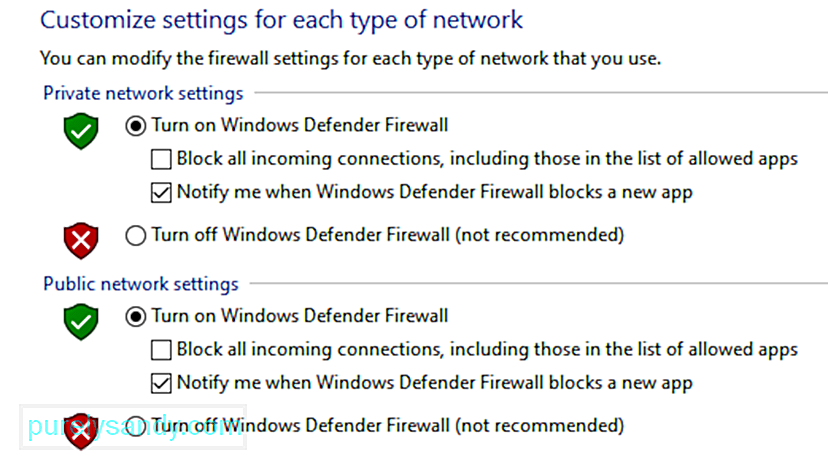
Οι παλιές λήψεις μπορεί μερικές φορές να προκαλέσουν σφάλματα κατά την εγκατάσταση νέων ενημερώσεων για Windows, επομένως πρέπει να μετονομάσετε τους παλιούς φακέλους ενημέρωσης, ώστε το Windows Update να δημιουργήσει έναν νέο φάκελο για τις πιο πρόσφατες λήψεις. Για να το κάνετε αυτό, ακολουθήστε τα παρακάτω βήματα: 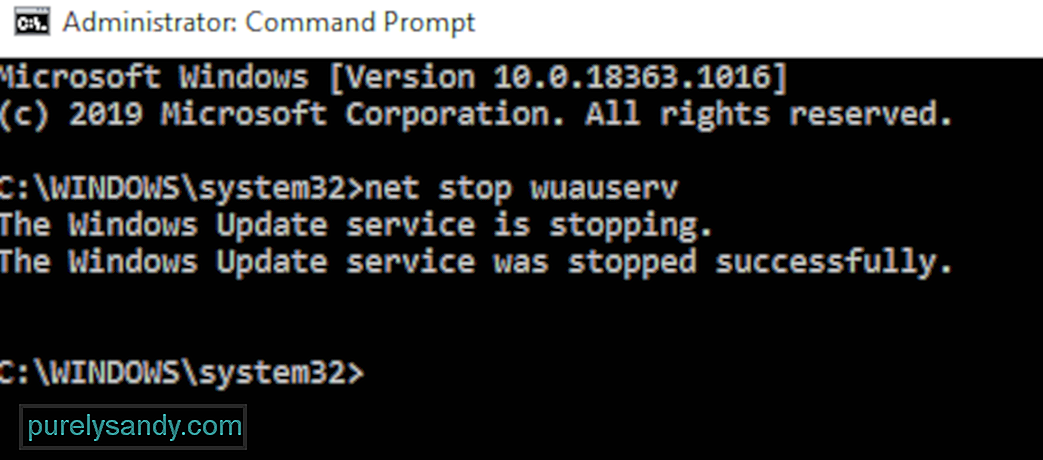
- net stop wuauserv
- net stop cryptSvc
- net stop bits
- net stop msiserver
- ren% systemroot% \ System32 \ Catroot2 Catroot2.old
- ren% systemroot% \ SoftwareDistribution SoftwareDistribution.old
- net start wuauserv
- net start cryptSvc
- net start bits
- net start msiserver
Στη συνέχεια, δοκιμάστε να κατεβάσετε ξανά την ενημέρωση και δείτε εάν εξακολουθεί να εμφανίζεται το σφάλμα 0x800706d9.
Επιδιόρθωση # 3: Σάρωση για κακόβουλο λογισμικό.Ορισμένα κακόβουλα προγράμματα λειτουργούν απενεργοποιώντας το Τείχος προστασίας των Windows και το Windows Defender κατά την έναρξη για να αποτρέψουν τους χρήστες από τον εντοπισμό της παρουσίας τους. Ακόμα κι αν ενεργοποιήσετε αυτές τις υπηρεσίες, ο ιός θα συνεχίσει να τις απενεργοποιεί ξανά. Εάν προσπαθήσατε να ενεργοποιήσετε το Τείχος προστασίας των Windows μόνο για να το βρείτε ξανά απενεργοποιημένο, τότε πιθανότατα έχετε μια άσχημη μόλυνση από κακόβουλο λογισμικό που πρέπει να απαλλαγείτε για να εξαφανιστεί αυτό το σφάλμα. Πρέπει να χρησιμοποιήσετε ένα αξιόπιστο λογισμικό προστασίας από ιούς, όπως το Outbyte Antivirus, για να απαλλαγείτε από τις μικρότερες λοιμώξεις στον υπολογιστή σας.
Επιδιόρθωση # 4: Απενεργοποιήστε προσωρινά το λογισμικό προστασίας από ιούς τρίτου μέρους. Εάν χρησιμοποιείτε υπερβολικά ενεργό λογισμικό ασφαλείας, ίσως είναι καλή ιδέα να το απενεργοποιήσετε στο μεταξύ, ενώ αντιμετωπίζετε αυτό το σφάλμα. Συνήθως μπορείτε να απενεργοποιήσετε την προστασία χρησιμοποιώντας τον πίνακα ελέγχου της εφαρμογής. Μόλις απενεργοποιηθεί, μπορείτε να δοκιμάσετε να εγκαταστήσετε ξανά τις ενημερώσεις. 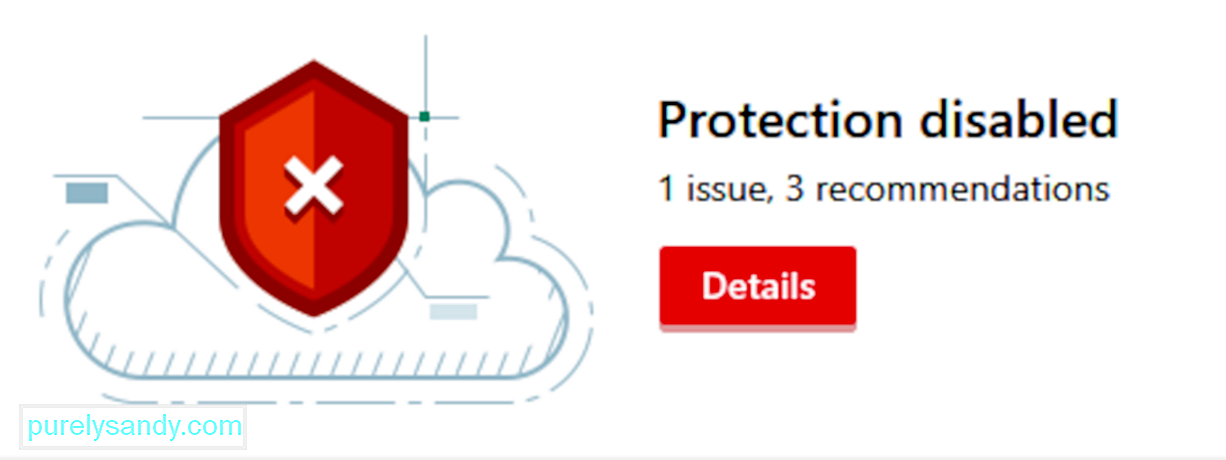
Μην ξεχάσετε να ενεργοποιήσετε την προστασία αμέσως μόλις ολοκληρώσετε την επιδιόρθωση αυτού του σφάλματος.
Επιδιόρθωση # 5: Εκτελέστε το Windows Update Troubleshooter. Τα Windows είναι εξοπλισμένα με διάφορα εργαλεία αντιμετώπισης προβλημάτων, όπως το Windows Update Troubleshooter, σχεδιασμένα για την επίλυση κοινών σφαλμάτων. Για πρόσβαση σε αυτό το εργαλείο: 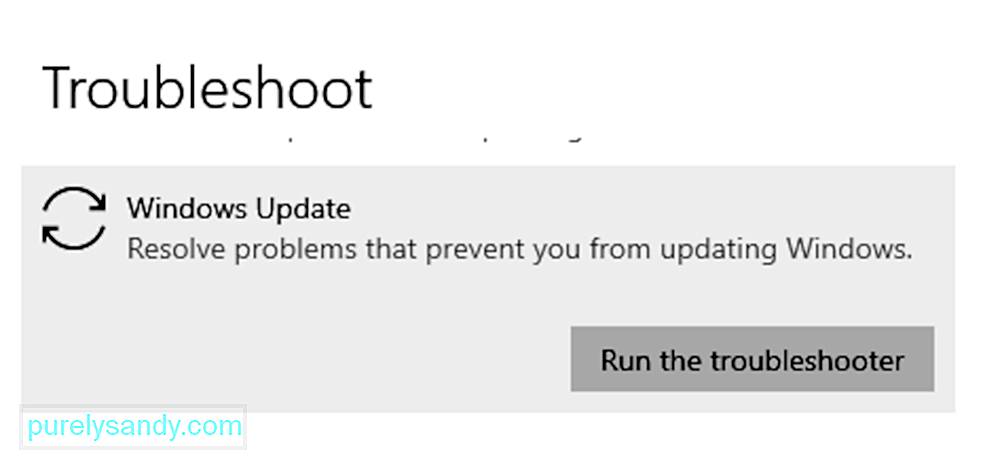
Αυτό το εργαλείο θα πρέπει αυτόματα να σαρώσει και να επιλύσει κοινά σφάλματα του Windows Update που εντοπίστηκαν στον υπολογιστή σας.
ΠερίληψηΟι περισσότερες περιπτώσεις του σφάλματος 0x800706d9 συμβαίνουν επειδή το Τείχος προστασίας των Windows έχει απενεργοποιηθεί, επομένως σας προτείνουμε να ξεκινήσετε με αυτήν τη λύση. Το σφάλμα 0x800706d9 είναι ένα από τα ευκολότερα σφάλματα των Windows που αντιμετωπίζονται, αλλά αυτό δεν σημαίνει ότι πρέπει να το αφήσετε να περιμένει. Λάβετε υπόψη ότι όσο περισσότερο ο υπολογιστής σας είναι ξεπερασμένος, τόσο περισσότερο κινδυνεύουν να εκμεταλλευτούν τις ευπάθειες του συστήματός σας. Επιπλέον, ενδέχεται να χάσετε μερικές ενδιαφέρουσες ή χρήσιμες βελτιώσεις.
Βίντεο YouTube: 5 τρόποι επίλυσης σφάλματος σύνδεσης λογαριασμού Microsoft 0x800706d9 στα Windows 10
09, 2025

